Pinger est un utilitaire d'administration réseau en ligne de commande disponible pour pratiquement tous les systèmes d'exploitation, y compris les périphériques réseau intégrés. Il est principalement utilisé pour tester la connectivité ou l'accessibilité d'un hôte sur le réseau. Par défaut, la commande ping n'affichera pas l'horodatage dans sa sortie. Si vous souhaitez imprimer l'horodatage avec la sortie de la commande ping pour une raison quelconque, ce didacticiel vous montrera comment.
Imprimer l'horodatage avec la sortie de la commande Ping sous Linux
Pour afficher l'horodatage dans ping sortie de la commande, passez simplement le -D drapeau comme ci-dessous.
$ ping -c 3 -D ostechnix.comExemple de résultat :
PING ostechnix.com(2606:4700:20::ac43:4886 (2606:4700:20::ac43:4886)) 56 data bytes [1611825018.797092] 64 bytes from 2606:4700:20::ac43:4886 (2606:4700:20::ac43:4886): icmp_seq=1 ttl=57 time=94.8 ms [1611825019.616530] 64 bytes from 2606:4700:20::ac43:4886 (2606:4700:20::ac43:4886): icmp_seq=2 ttl=57 time=114 ms [1611825020.615700] 64 bytes from 2606:4700:20::ac43:4886 (2606:4700:20::ac43:4886): icmp_seq=3 ttl=57 time=112 ms [1611825021.596463] 64 bytes from 2606:4700:20::ac43:4886 (2606:4700:20::ac43:4886): icmp_seq=4 ttl=57 time=91.5 ms [1611825022.619467] 64 bytes from 2606:4700:20::ac43:4886 (2606:4700:20::ac43:4886): icmp_seq=5 ttl=57 time=113 ms --- ostechnix.com ping statistics --- 5 packets transmitted, 5 received, 0% packet loss, time 4006ms rtt min/avg/max/mdev = 91.543/105.095/114.408/9.815 ms
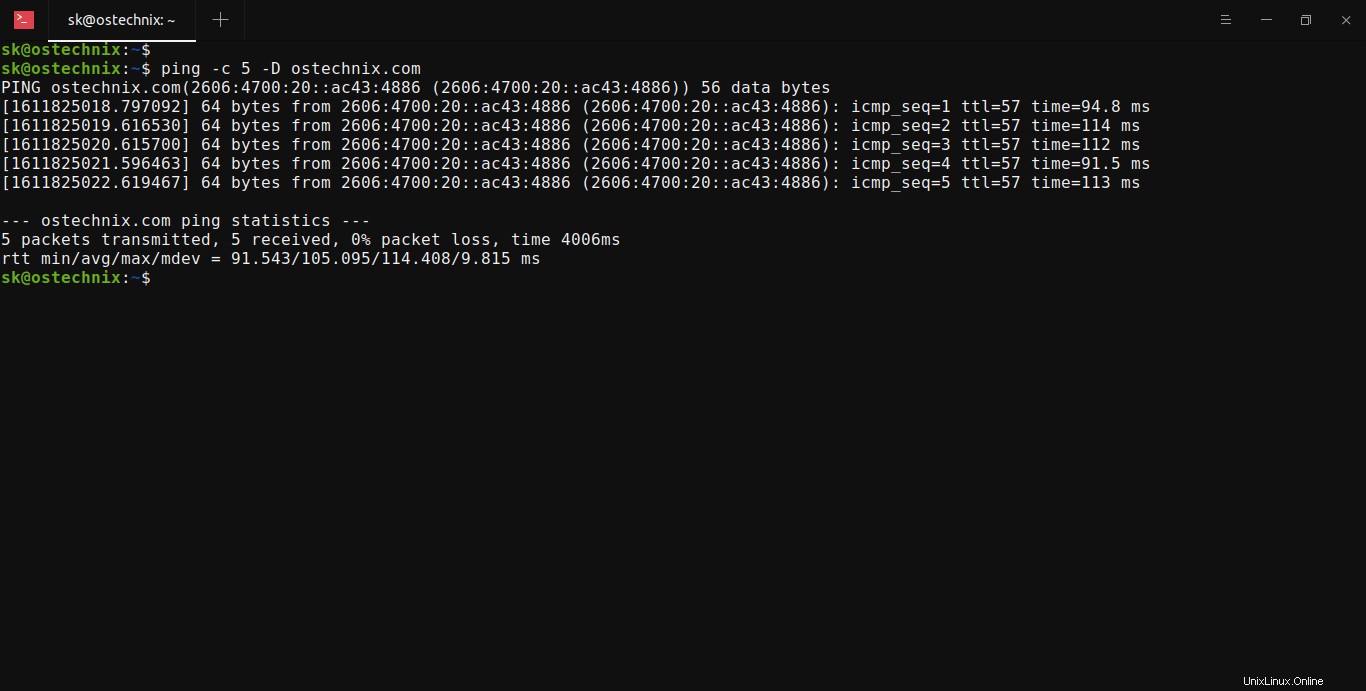
Comme vous le voyez dans la sortie ci-dessus, le ping la commande a imprimé l'horodatage (heure unix + microsecondes comme dans gettimeofday ) avant chaque ligne. Dans mon cas, [1611825018.797092] , [1611825019.616530] , .... [1611825022.619467] sont les horodatages.
Même si la commande Ping a la possibilité d'activer l'horodatage, la sortie n'est pas aussi conviviale. Si vous souhaitez afficher l'horodatage dans un format lisible par l'homme, utilisez ts commande comme indiqué dans la section suivante.
Activer l'horodatage dans la sortie de la commande Ping avec la commande ts
Les ts la commande fait partie de moreutils emballer. Il imprime l'horodatage au début de chaque ligne dans la sortie de toute commande Linux.
Pour utiliser ts commande, vous devez installer le package moreutlis comme indiqué dans le lien suivant :
- Moreutils – Une collection d'utilitaires Unix plus utiles
Maintenant, vous pouvez afficher l'horodatage dans chaque ligne dans la sortie de ping commande comme ci-dessous :
$ ping -c 5 ostechnix.com | tsExemple de résultat :
Jan 28 16:38:40 PING ostechnix.com(2606:4700:20::ac43:4886 (2606:4700:20::ac43:4886)) 56 data bytes Jan 28 16:38:40 64 bytes from 2606:4700:20::ac43:4886 (2606:4700:20::ac43:4886): icmp_seq=1 ttl=57 time=76.7 ms Jan 28 16:38:41 64 bytes from 2606:4700:20::ac43:4886 (2606:4700:20::ac43:4886): icmp_seq=2 ttl=57 time=93.2 ms Jan 28 16:38:42 64 bytes from 2606:4700:20::ac43:4886 (2606:4700:20::ac43:4886): icmp_seq=3 ttl=57 time=84.8 ms Jan 28 16:38:43 64 bytes from 2606:4700:20::ac43:4886 (2606:4700:20::ac43:4886): icmp_seq=4 ttl=57 time=84.3 ms Jan 28 16:38:44 64 bytes from 2606:4700:20::ac43:4886 (2606:4700:20::ac43:4886): icmp_seq=5 ttl=57 time=108 ms Jan 28 16:38:44 Jan 28 16:38:44 --- ostechnix.com ping statistics --- Jan 28 16:38:44 5 packets transmitted, 5 received, 0% packet loss, time 4006ms Jan 28 16:38:44 rtt min/avg/max/mdev = 76.718/89.390/107.965/10.646 ms
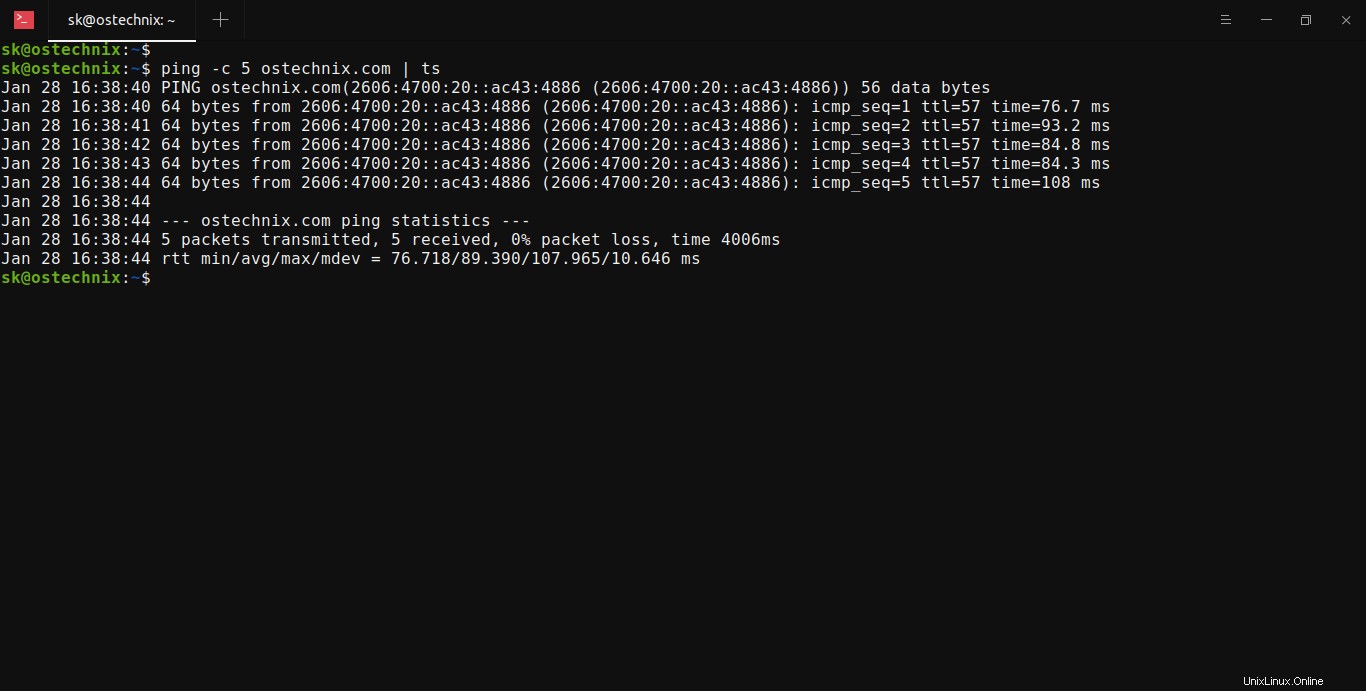
Avez-vous remarqué l'horodatage au début de chaque ligne ? Oui, ce sont les horodatages et ils sont faciles à comprendre maintenant. Pas seulement pour la commande ping, le ts La commande peut afficher l'horodatage de la sortie de n'importe quelle commande.
J'espère que cela vous aidera.
Lire connexe :
- Afficher la sortie de la commande Ping sous forme de graphique à l'aide de Gping
- Prettyping - Rendre la sortie de la commande Ping plus jolie et plus facile à lire
- Comment envoyer un ping à plusieurs hôtes à la fois sous Linux
- Pingez plusieurs serveurs et affichez la sortie dans l'interface utilisateur textuelle supérieure